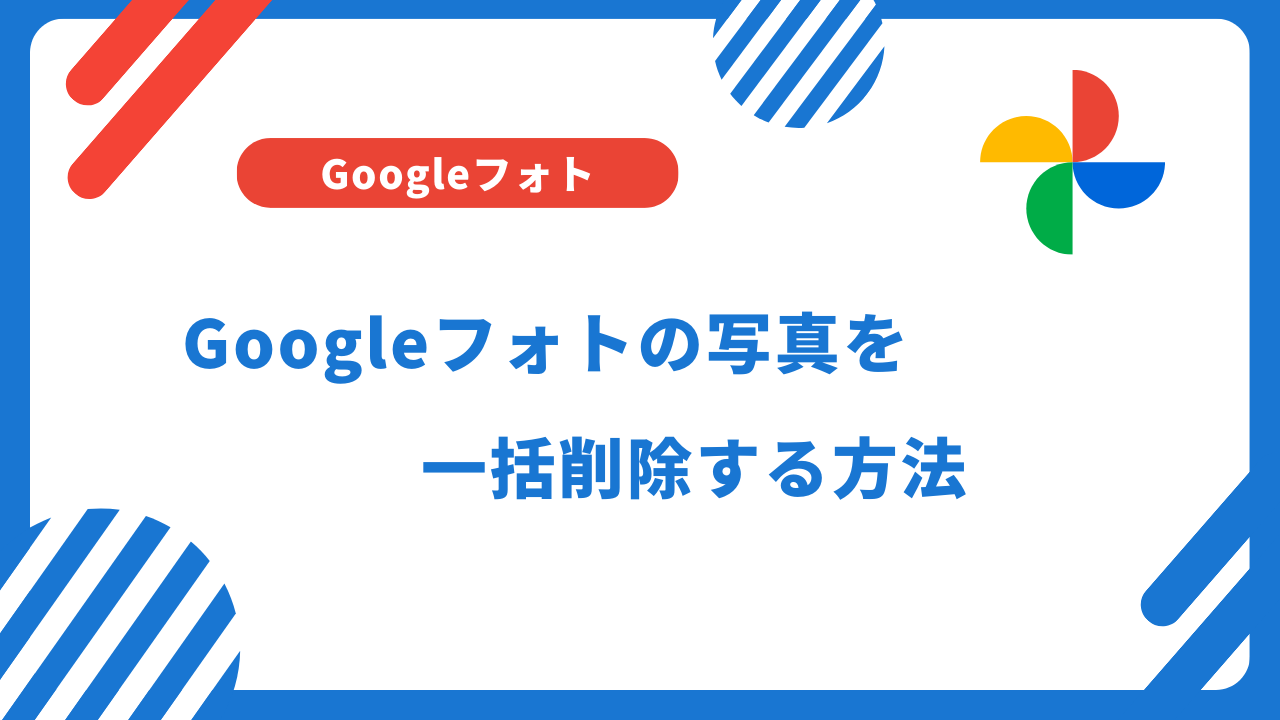Googleフォトで写真を整理したいと思ったときに複数の写真をまとめて削除したい場合があります。
本記事では、Googleフォトで大量の写真を一括削除するコツをまとめていきます。
Googleフォトの写真を一括削除する
Googleフォトで複数の写真を一括削除するためにはまず削除したい複数の写真を選択状態にする必要があります。
複数の写真を選択状態にする方法はいくつかありますが、まずはどの写真でも良いので長押しします。
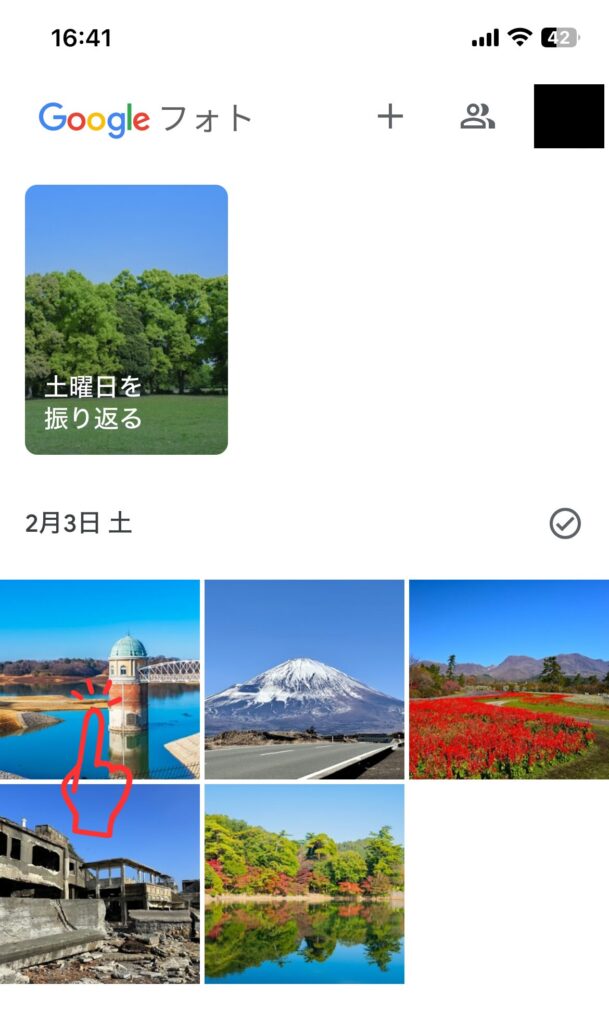
長押しするとこのように写真の選択状態に画面が変わるので、削除したい写真を1つ1つ選んでいきます。
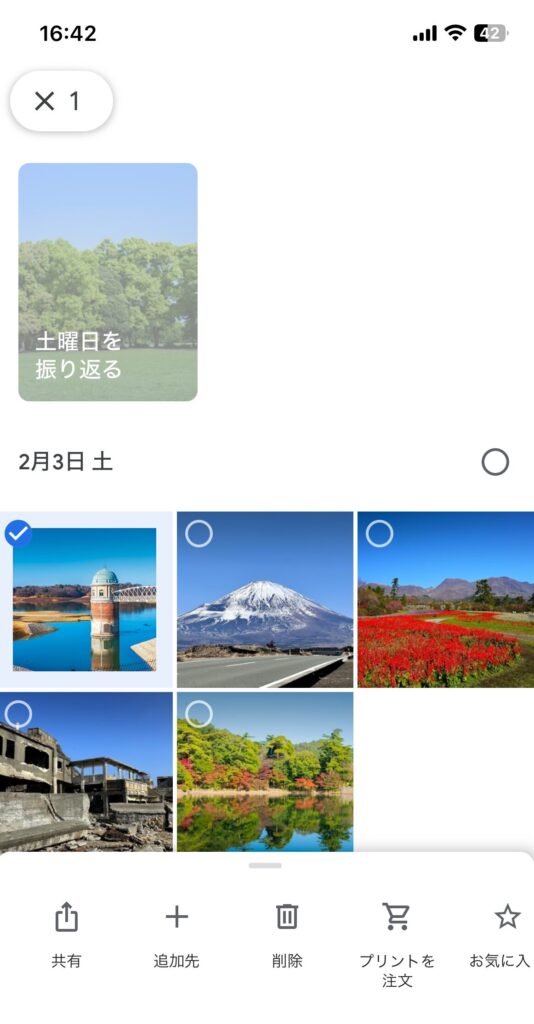
選んだ写真を一括削除したい場合は画面にしたにある「削除」をタップします。
「アイテムをゴミ箱に移動します」と出るので、「閉じる」をタップします。
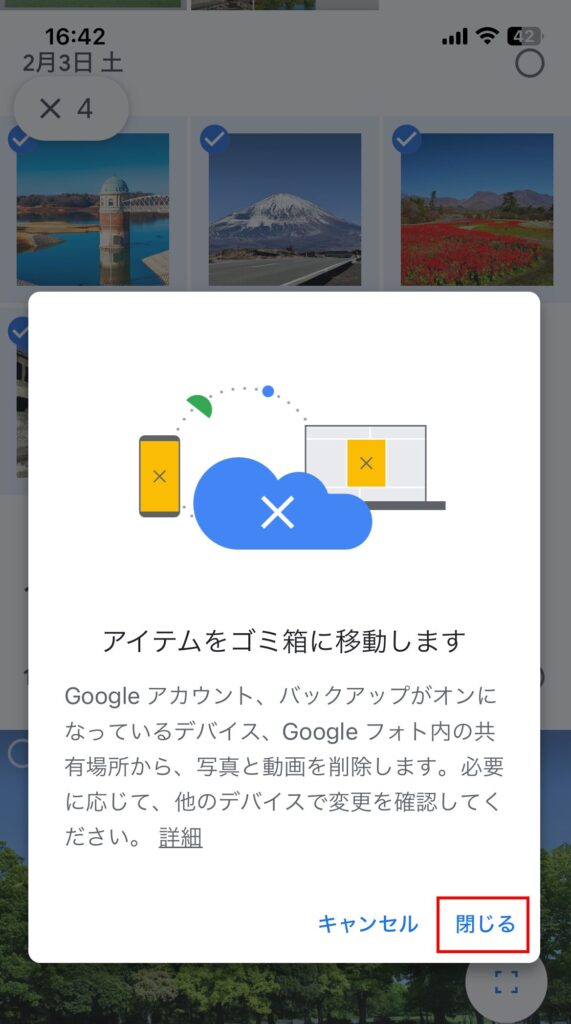
「ファイルを削除しますか?」と出るので「削除」をタップすれば削除することができます。
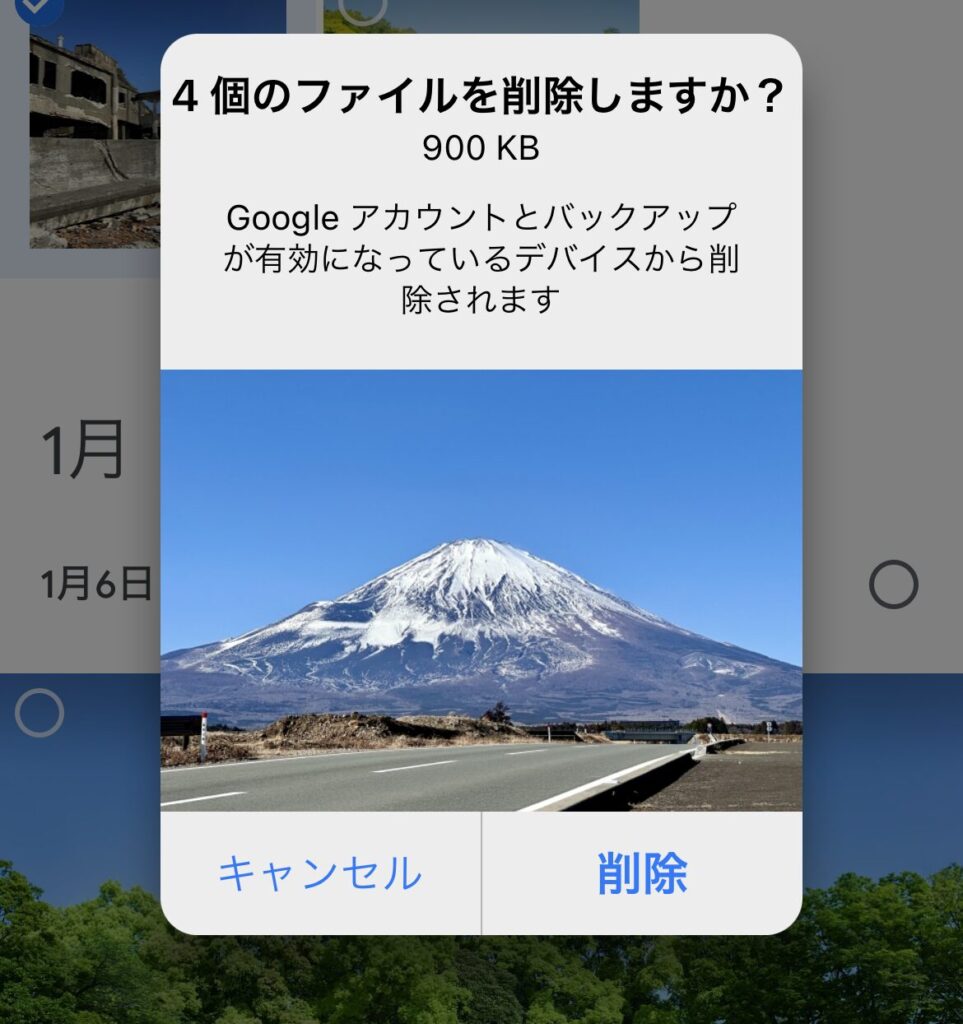
複数の写真を一括選択する方法
ここまでGoogleフォトの一括選択から削除する方法を見ていきましたが、削除したい写真が10枚程度であれば1枚ずつタップして選択状態にすれば良いですが、大量の写真を削除したい場合には1枚ずつタップしていくのはやや大変です。
Googleフォトではワンタップですべての写真を一括削除するというような機能はありませんが、複数の写真を一括選択するような機能がいくつかあります。
日付で一括選択できる
Googleフォトでは、特定の日付の写真を一括で選択することもでき日付の右側にある◯マークをタップすることで、その日付に撮った写真を一括で選択状態にすることができます。
特定の日付に撮った写真をすべて削除したいときには使える機能です。
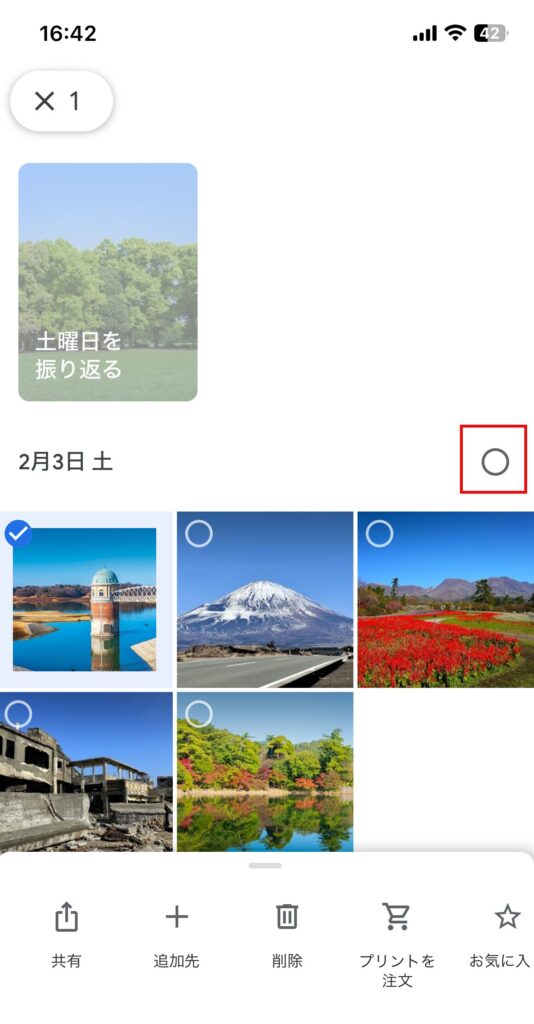
スクロールしながら一括選択する
一度に大量の写真を削除したい場合に使えるのがこの方法です。
写真を選択状態にするためにはまず特定の写真を長押しする必要がありますが、
このときに指を画面にくっつけたまま下に移動させることで、画面上に表示されている写真を一括で選択状態にすることが可能です。
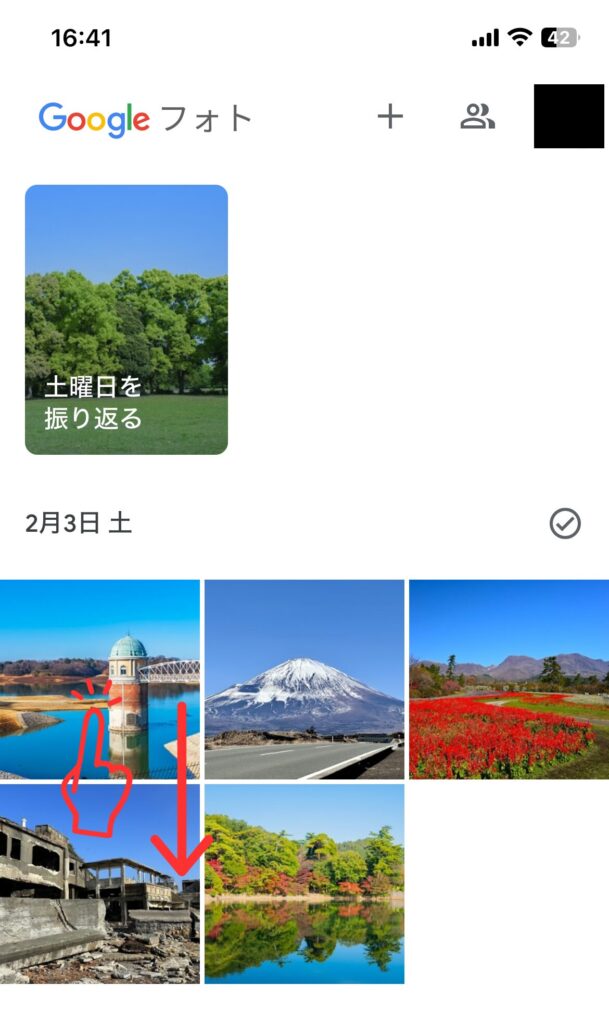
このように選択状態になります。
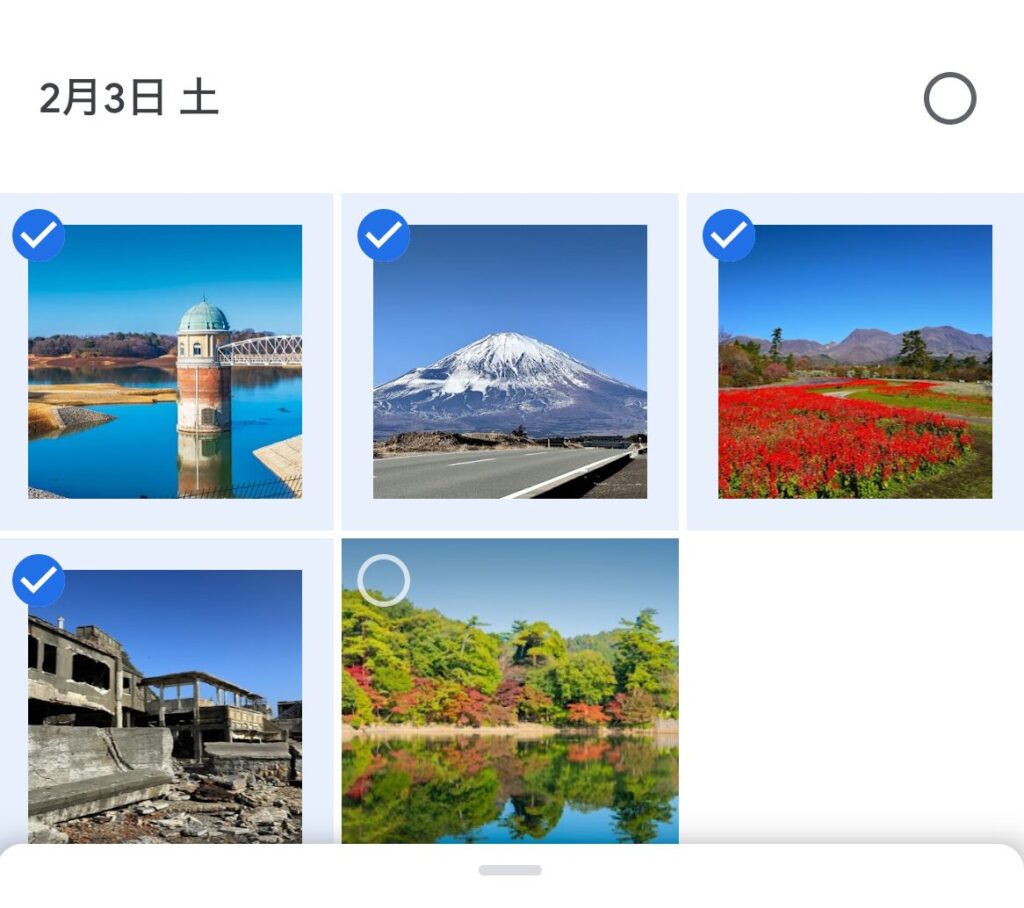
スクロールで選択状態にできない場合
既に選択状態の画面から他の写真を長押しして下にスクロールしても一括選択することはできないので、
コツとしてはまず写真を何も選択していない状態から写真を長押しして下に移動させる必要があります。